Настройка сетки
В этом разделе вы изучите основные свойства сетки. Многие художники любят создавать сцены "в масштабе", то есть все объекты, участвующие в сцене, в точности соответствуют своим реально существующим прообразам. Масштаб сцены определяется размером квадрата сетки, поэтому при работе с крошечными объектами целесообразно использовать сетку с очень маленьким шагом.
Для более крупных объектов, наоборот, придется значительно увеличить шаг сетки. Например, при создании сцены, где блоха прыгает по столу, вы можете задать шаг 5 мм, тем самым скорость перемещения блохи и пройденное расстояние будут вполне реальны. С другой стороны, при создании сцены, в которой космический истребитель атакует крейсер, целесообразнее использовать сетку с шагом 5 км, чтобы скорости объектов казались вполне реалистичными.
Изменение шага сетки в Layout
- Перейдите на вкладку Display, выберите пункт View Options или нажмите клавишу D. Откроется окно Preferences, вкладка Display Options.
- В поле Grid Square Size (Размер клетки сетки) вводится новое значение, при помощи стрелок цифра увеличивается или уменьшается. Например, введите 2 m (рис. 2.28). При этом окно проекции обновится, чтобы отразить внесенные изменения, а в окне Grid (Сетка), расположенном под информационным числовым полем, отобразится новый шаг (рис. 2.29).
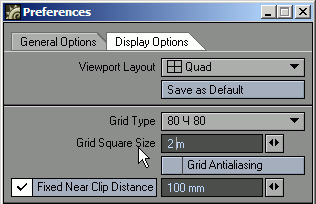
Рис. 2.28. Масштабировать объект лучше всего, изменяя шаг сетки
Рис. 2.29. В режиме Layout нет необходимости постоянно обращаться к окну Preferences,чтобы проверить величину шага сетки – редактор отслеживает все изменения автоматически
Изменять шаг сетки также можно с помощью клавиш [ и ], соответственно увеличивающих и уменьшающих шаг.
